Sie haben also eine Option namens „Videostreaming im Akkubetrieb optimieren“ in den Akkusparfunktionen Ihres Macs bemerkt und fragen sich, was sie bedeutet.
Standardmäßig ist die Option deaktiviert. Sollten Sie es aktivieren oder deaktivieren? Werfen wir einen Blick darauf.
Was ist Videostreaming im Akkubetrieb optimieren?
Wenn aktiviert, wird Videostreaming im Akkubetrieb optimieren deaktiviert HDR (High Dynamic Range) und verwendet SDR (Standard Dynamic Range), der weniger Energie verbraucht.
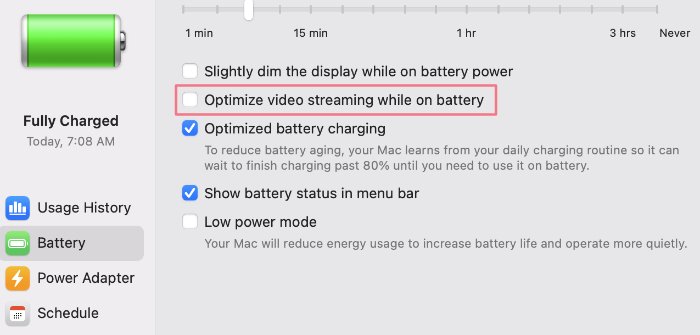
HDR-Inhalte werden nur auf Macs wiedergegeben, die über HDR-kompatible integrierte Bildschirme oder externe Displays verfügen.
Die Aktivierung des optimierten Video-Streamings im Akkubetrieb kann die Akkulaufzeit geringfügig verlängern Ihrem Mac.
Für Mac-Modelle, die keine eingebauten Bildschirme haben, die HDR unterstützen, gilt die „Video-Streaming-Funktion optimieren“ nur, wenn sie an ein externes Display angeschlossen ist.
Ganz einfach Wenn Sie diese Funktion aktivieren, wird HDR bei Videostreams wie YouTube, Netflix und so weiter deaktiviert.
Sollten Sie das Optimieren des Videostreamings im Akkubetrieb aktivieren?
Wenn Sie einen Mac haben, wird das hat ein eingebautes HDR-kompatibles di splay, würde ich „Videostreaming im Akkubetrieb optimieren“ deaktivieren.
Das Optimieren des Videostreamings hat keinen großen Einfluss auf die Akkulaufzeit, und HDR-Inhalte sehen viel besser aus als SDR.
Außerdem könnten Sie vergessen, dass die Option aktiviert ist. Es ist besser, es zu deaktivieren, damit Sie HDR-Videostreams im Akkubetrieb ansehen können.
HDR funktioniert nicht auf dem Mac
HDR auf dem Mac kann etwas unbeständig sein, hier sind einige Lösungsansätze it.
Bestätigen Sie, dass das integrierte Display Ihres Macs HDR unterstützt
Die meisten Macs, die seit 2018 herausgebracht wurden, verfügen über integrierte Displays, die HDR10 und HLG unterstützen.
Nicht sicher ob Ihr Mac-Modell HDR unterstützt? Werfen Sie einen Blick auf Apples offizielle Liste HDR-kompatibler Macs.
Wenn Ihr Mac dies tut HDR nicht unterstützen, werden HDR-Videostreams trotzdem in SDR abgespielt.
Überprüfen Sie, ob Ihr externes Display HDR unterstützt
Bestätigen Sie, dass Ihr externes Display HDR unterstützt, insbesondere HDR10.
Wenn Ihr Display HDR unterstützt, sollte es ein HDR-Logo haben. Suchen Sie andernfalls nach Ihrem Monitor-oder Fernsehmodell, um weitere Informationen zu erhalten.
Aktivieren Sie HDR in den Anzeigeeinstellungen
Wählen Sie in den Systemeinstellungen”Anzeigen”und wählen Sie Ihr externes Anzeigegerät aus der Liste aus. Überprüfen Sie, ob das Kontrollkästchen „High Dynamic Range“ aktiviert ist.
Optimiertes Video-Streaming im Akkubetrieb deaktivieren
Wenn Ihr Mac im Akkubetrieb läuft, kann die Funktion „Video-Streaming im Akkubetrieb optimieren“ HDR deaktivieren. Stellen Sie sicher, dass das Kontrollkästchen deaktiviert ist.
Schließen Sie Ihren Mac an die Stromversorgung an
Wenn das Gerät angeschlossen ist, werden die Energiesparfunktionen deaktiviert und Ihr Mac spielt automatisch HDR-Inhalte ab.
Gelegentlich können Stromsparfunktionen wie die optimierte Video-Streaming-Funktion auf Probleme stoßen und nicht wirksam werden.
HDR-Medien über den Entwicklermodus in Safari aktivieren
In der Vergangenheit , einige Streaming-Plattformen haben HDR-Medien für Mac-Benutzer deaktiviert. Beispielsweise hat YouTube vor einiger Zeit HDR für Mac-Benutzer deaktiviert.
Ein Workaround zum Ändern des Benutzeragenten von Safari in Chrome/Windows und HDR sollte auf Ihrem Mac funktionieren.
Öffnen Sie SafariWählen Sie EinstellungenErweitertEntwicklermenü anzeigenÖffnen EntwicklermenüWählen Sie User AgentWählen Sie Google Chrome – WindowsAktualisieren Sie die Seite und Ihr Videostream sollte in HDR sein
The Bottom Line
Kurz gesagt, „Videostream im Akkubetrieb optimieren“ wird HDR aus Videostreams entfernen und abspielen sie stattdessen in SDR. Im Allgemeinen denke ich nicht, dass sich die Aktivierung lohnt, da die Energieeinsparungen vernachlässigbar sind.
War dieser Artikel hilfreich?